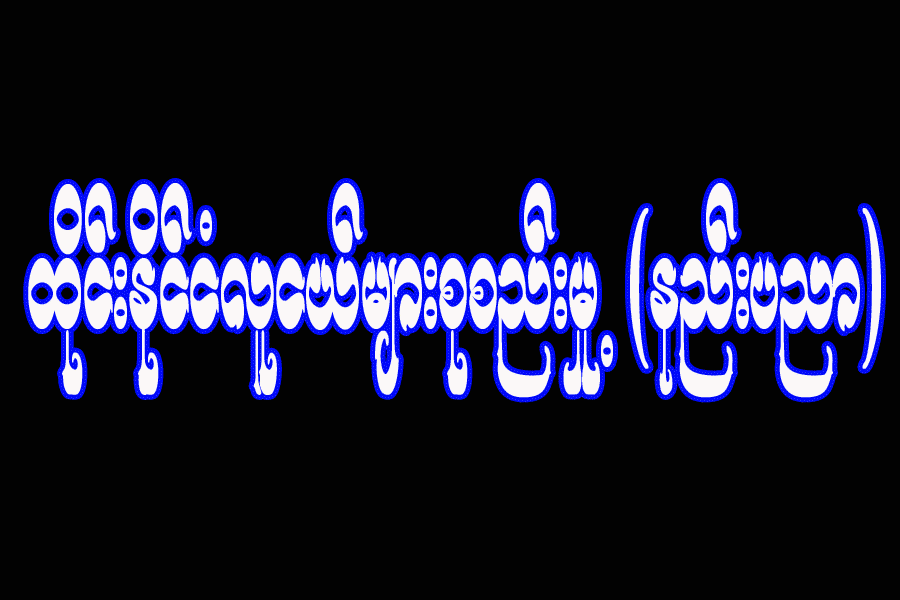မဂၤလာပါဗ်ာ Gtalk မွာ သူငယ္ခ်င္း တစ္ေယာက္ ေမးထားတာေလးပါ Windows တင္ၿပီး ဘာေတြ လုိအပ္လဲ ဘာေတြ လုပ္ေဆာင္ရမလဲ ေမးေတာ႔ အဓိကေတာ႔ Driver ကိစၥပါ Windows တင္ၿပီးရင္ Driver ဟာ မၿဖစ္မေန ေမာင္းေပးရပါတယ္ အဲေတာ႔ ကြန္ပ်ဴတာ ဝန္ေဆာင္မႈ ေပးေနေသာ သူမ်ားအသုံးၿပဳေလ႔ရွိတဲ႔ DriverPack Solution 13 R320 Final ကုိ ကြ်န္ေတာ္ ၿပန္ရွယ္ထားပါတယ္ File Size လည္း 4GB ေက်ာ္တဲ႔ အတြက္ ကြ်န္ေတာ္ ကုိယ္တုိင္း Download ဆြဲယူထားတဲ႔ ဆုိဒ္ကေန Download လင္႔ကုိ ခ်ိတ္ေပးထားပါတယ္ဗ်ာ စိတ္ခ်လက္ခ် ေဒါင္းယူႏုိင္ပါတယ္ ကြ်န္ေတာ္ ကုိယ္တုိင္း စမ္းသုံးၿပီးပါၿပီး အသုံးၿပဳပုံ အနည္းငယ္ကုိလည္း ေအာက္မွာ ပုံႏွင္႔ တကြ ရွင္းၿပထားပါတယ္ဗ်ာ
အေပၚက ဖုိင္ ၅ခုစလုံးကုိ ေဒါင္းယူပါ ၿပီးရင္ ဖုိင္ေတြ အားလုံးကုိ တစ္ခုတည္း ၿဖစ္ေအာင္ ၿပန္ေပါင္းလုိက္ပါ ဖုိင္ေပါင္းဖုိ႔ အခက္အခဲ ၿဖစ္ေနလွ်င္
ဒီပုိစ္႔မွာ ၿပန္ႀကည္႔လုိ႔ရပါတယ္ဗ်ာ ဖုိင္ေတြ ေပါင္းၿပီးပါက ISO ဖုိင္ေလး ထြက္လာလိမ္႔မယ္ဗ်ာ အဲဒီ ISO ဖုိင္ကုိ ေအာက္က ပုံအတုိင္း ဖြင္႔ႀကည္႔ႀကရေအာင္ဗ်ာ အရင္ဆုံး ေအာက္က ေပးထားတဲ႔ ေဆာ႔ဝဲလ္ကုိ ေဒါင္းလင္႔ ဆြဲလုိက္ပါခင္ဗ်ာ
ပုံတြင္ ၿပထားသည္႔ အတုိင္း File ကုိ mouse ၿဖင္႔ ေထာက္ၿပီး Open Image File ကုိ ႏွိပ္ၿပီး ISO ဖုိင္ကုိ ေအာက္က ပုံအတုိင္း ထည္႔လုိက္ပါခင္ဗ်ာ
ISO ဖုိင္ကုိ ေရြးခ်ယ္ၿပီး Open ကုိႏွိပ္ၿပီး ထည္႔လုိက္ပါ ဒါဆုိရင္ ေအာက္က ပုံအတုိင္း ေပၚလာလိမ္႔မယ္ဗ်ာ
ပုံတြင္ ၿပထားသည္႔ အတုိင္း နံပတ္(၁) ေနရာကုိ ႏွိပ္လုိက္ရင္ နံပတ္(၂) ေနရာမ်ဳိး ေပၚလာလိမ္႔မယ္ ဒါဆုိရင္ အၿပင္မွာ Folder အသစ္တစ္ခု ေဆာက္ၿပီး ၿမားထုိးၿပထားေသာ နံပတ္(၂) ေနရာမွာ ဖုိင္အားလုံးကုိ Select လုပ္ၿပီး Folder အသစ္ထဲကုိ ဆြဲထည္႔လုိက္ပါခင္ဗ်ာ ဒါဆုိရင္ DriverPack Solution 13 ဖုိင္ကုိ ေအာက္က ပုံအတုိင္း ဖြင္႔လုိက္ပါဗ်ာ
DriverPack Solution 13 ကုိ အသုံးၿပဳဖုိ႔ အတြက္ ပုံတြင္ ၿပထားသည္႔ အတုိင္း DriverPack Solution ကုိ ႏွိပ္လုိက္ပါဗ်ာ
DriverPack Solution 13 ကုိ ဖြင္႔လုိက္တာနဲ႔ မိမိစက္မွာ လုိေနတဲ႔ Driver ေတြကုိ ရွာေပးမယ္ ၿဖစ္ပါတယ္ ကြ်န္ေတာ္မွာေတာ႔ 13 ခု ရွာေပးေနပါတယ္ ၿပီးရင္ Install and Update ကုိ ႏွိပ္လုိက္ပါ ဒါဆုိရင္ ေအာက္က ပုံစံ ကြက္မ်ဳိး ေပၚလာလိမ္႔မယ္
မွတ္ခ်က္။ ။ ညာဘက္ေထာင္႔က Device Manager ကုိ ႏွိပ္ၿပီး Driver စုံမစုံ စစ္ေဆးလုိ႔ ရပါတယ္ေနာ္........................။

..
ပုံတြင္ ၿပထားသည္႔ အတုိင္း Install driver ေနရာမွာ အမွတ္ၿခစ္ေလး ေပးလုိက္ရင္ ေနာက္ ပုံစံကြက္မ်ဳိးေပၚလာမယ္ အဲဒီ ပုံစံကြက္ထဲက Start Installtion ကုိ ႏွိပ္လုိက္ပါ ဒါဆုိရင္ ေအာက္က ပုံအတုိင္း Driver ေတြကုိ Install ရုိက္ထည္႔ေနလိမ္႔မယ္ဗ်ာ
၁၀၀ရာႏႈန္းၿပည္႔ေအာင္ ေစာင္႔ေပးလုိက္ပါ မိမိစက္က လုိေနတယ္ Driver ေတြ Install ရုိက္ထည္႔ေနလုိ႔ပါ မိမိတုိ႔ အေနနဲ႔ တစ္ခ်က္ သတိထားရမွာက Driver မစုံမခ်င္ ႏွစ္ခါ သုံးခါေလာက္ ဒီပုံစံ အတုိင္း ၿပန္ၿပဳလုပ္ေပးပါခင္ဗ်ာ Programs ေတြကုိ Install ၿပဳလုပ္ခ်င္ေသးရင္ ေအာက္က ပုံအတုိင္း ၿပဳလုပ္လုိက္ပါဗ်ာ
ပုံတြင္ ၿပထားသည္႔ အတုိင္း Programs ကုိ ေရြးခ်ယ္လုိက္ပါ ၿပီးရင္ Install and Update ကုိ ႏွိပ္လုိက္ပါ....................။
ဒီေနရာမွာ မိမိ Install ၿပဳလုပ္လုိေသာ Program ေတြ အမွတ္ၿခစ္ေလး ေပးလုိက္ပါ ၿပီးရင္ Start Installtion ႏွိပ္လုိက္ပါခင္ဗ်ာ ဒါဆုိရင္ ေအာက္က ပုံအတုိင္း Installtion ၿပဳလုပ္ေနလိမ္႔မယ္ခင္ဗ်ာ
100 ရာႏႈန္းၿပည္႔ရင္ မိမိ ကြန္ပ်ဴတာမွာ မိမိ ထည္႔လုိက္ေသာ Software မ်ား ေရာက္သြားလိမ္႔မည္ အားလုံး အဆင္ေၿပပါေစဗ်ာ
မွတ္ခ်က္။ ။ မိမိ ကြန္ပ်ဴတာမွာ လုိအပ္ေနတဲ႔ Driver ေတြကုိ 100 ရာႏႈန္းၿပည္႔ Install and Update ၿပဳလုပ္ေပးႏုိင္ပါတယ္ခင္ဗ်ာ

 ၅) ဖုိင္လမ္းေၾကာင္းတစ္ခု ေမးလိမ့္မည္။ My Computer ရွိ Local Disk (C:) ေအာက္တြင္ Program Files ကုိ သြားပါ။ Internet Download Manager ဖုိင္ကုိဖြင့္၍ IDMan အလံုးေလးကုိ ေရြးလုိက္ပါ။
၅) ဖုိင္လမ္းေၾကာင္းတစ္ခု ေမးလိမ့္မည္။ My Computer ရွိ Local Disk (C:) ေအာက္တြင္ Program Files ကုိ သြားပါ။ Internet Download Manager ဖုိင္ကုိဖြင့္၍ IDMan အလံုးေလးကုိ ေရြးလုိက္ပါ။



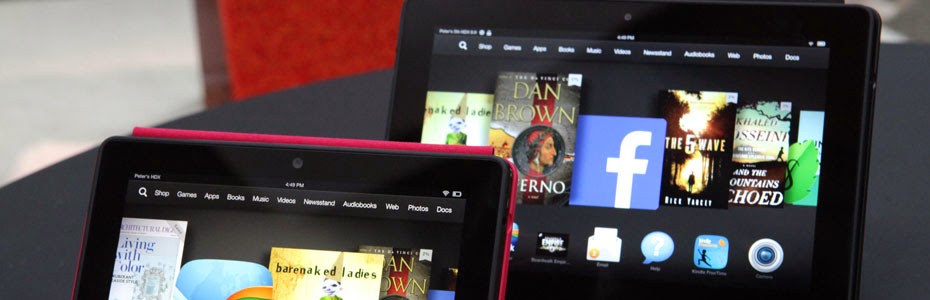
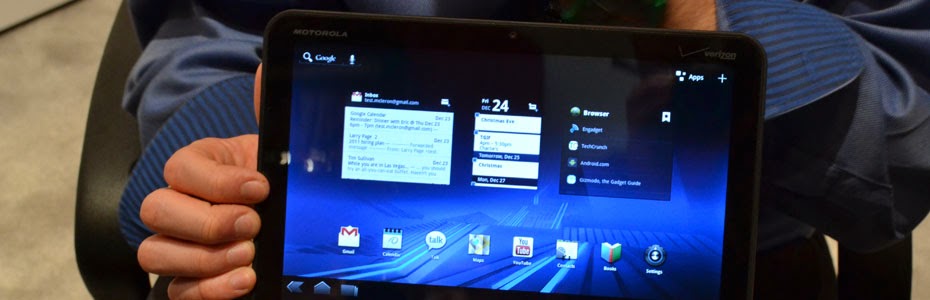




.jpg)


























 ထိုင္ေရာက္သူငယ္ခ်င္းမား် စုစည္းမႈ(နည္းပညာ) မွလႈိက္လွဲစြာၾကိဳဆိုပါသည္
7/21/2013 တြင္သူငယ္ခ်င္းအမွတ္တရအျဖစ္ တည္ေထာင္ထားျခင္းျဖစ္သည္။
ထိုင္ေရာက္သူငယ္ခ်င္းမား် စုစည္းမႈ(နည္းပညာ) မွလႈိက္လွဲစြာၾကိဳဆိုပါသည္
7/21/2013 တြင္သူငယ္ခ်င္းအမွတ္တရအျဖစ္ တည္ေထာင္ထားျခင္းျဖစ္သည္။